
AWS CloudWatch는 AWS에서 제공하는 모니터링 서비스 중 하나로, AWS 리소스 및 애플리케이션을 모니터링할 수 있습니다. 이 서비스를 사용하면 EC2 인스턴스의 CPU 사용률을 모니터링하고 대시보드에서 확인할 수 있습니다. 이 글에서는 AWS CloudWatch를 사용하여 EC2 인스턴스의 CPU 사용률을 모니터링하는 방법에 대해 알아보겠습니다.
CloudWatch 대시보드 만들기
CloudWatch 대시보드는 CloudWatch에서 제공하는 모니터링 대시보드로, 사용자 정의 대시보드를 생성할 수 있습니다. 대시보드에는 EC2 인스턴스 및 다른 AWS 리소스의 모니터링 정보를 표시할 수 있습니다. EC2 인스턴스의 CPU 사용률을 모니터링하기 위해 대시보드에서 "CPUUtilization" 메트릭을 추가할 수 있습니다.

대시보드 생성 클릭

CPUUtilization 클릭하고 위젯 생성하기

대시보드가 생성이 완료가 되었다면 기본값으로 시간은 UTC로 설정되어 있습니다.
한국 시간으로 업데이트하고 싶으시다면 생성된 대시보드에 접속해서 Custom에서 Local time zone을 클릭하고 Apply 하시면 한국 시간으로 업데이트됩니다.
CloudWatch 대시보드를 사용하면 인스턴스의 모니터링 정보를 한눈에 볼 수 있으며, CPU 사용률과 같은 중요한 메트릭을 쉽게 확인할 수 있습니다. 대시보드를 사용하면 모니터링 정보를 더욱 효과적으로 관리할 수 있으므로, 시스템의 안정성과 가용성을 높일 수 있습니다.
CloudWatch 경보 만들기
CloudWatch 경보는 사용자가 정의한 임계값을 초과할 때 알림을 받을 수 있는 서비스입니다. EC2 인스턴스의 CPU 사용률이 높아지면 경보를 통해 이를 알릴 수 있습니다. 경보를 만들려면 먼저 경보 대상 및 알림 방법을 선택해야 합니다. 그런 다음, CPU 사용률과 같은 메트릭에 대한 임계값을 지정하여 경보를 구성합니다.
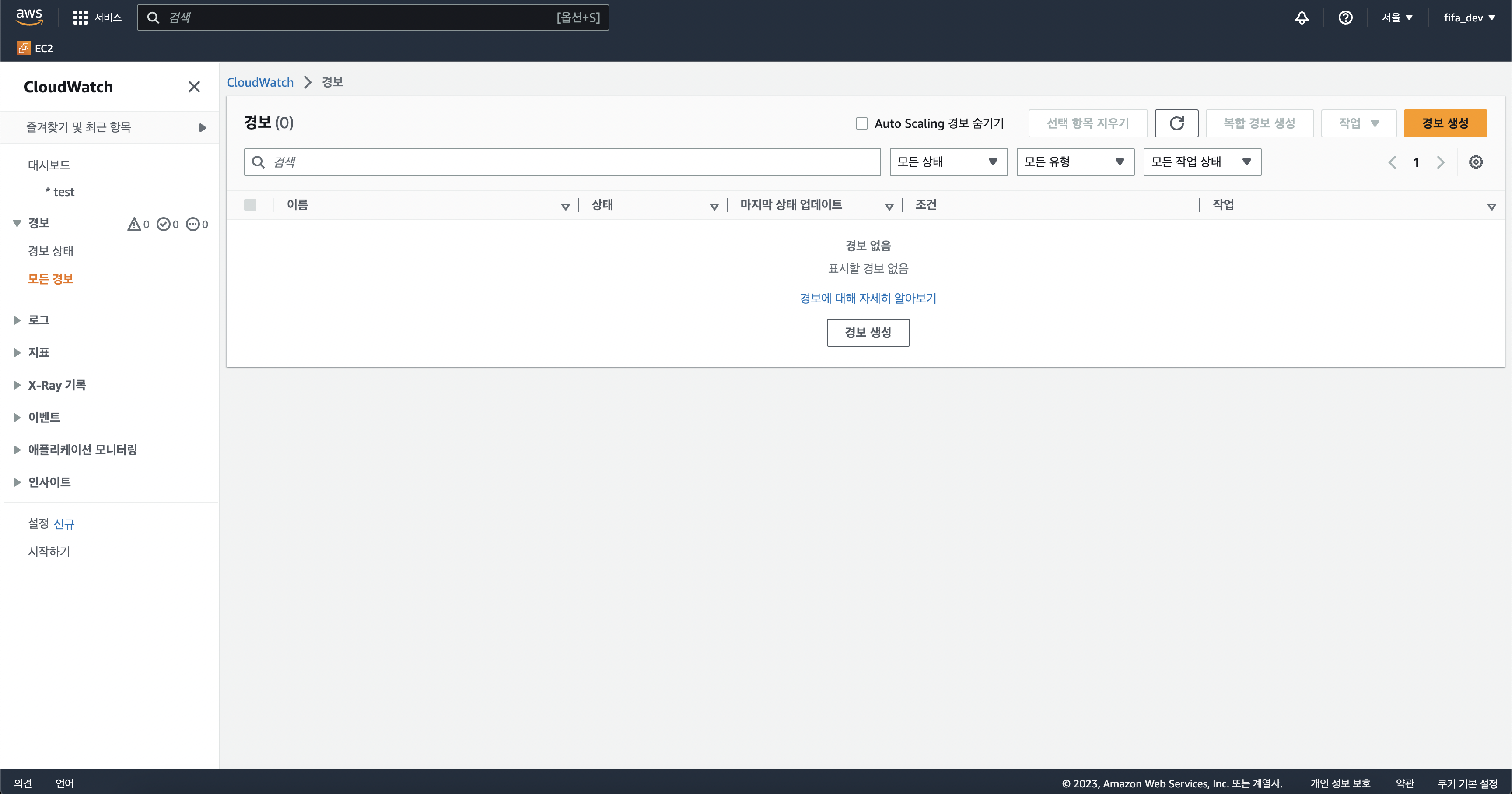
모든 경보 클릭 후에 경보 생성 클릭
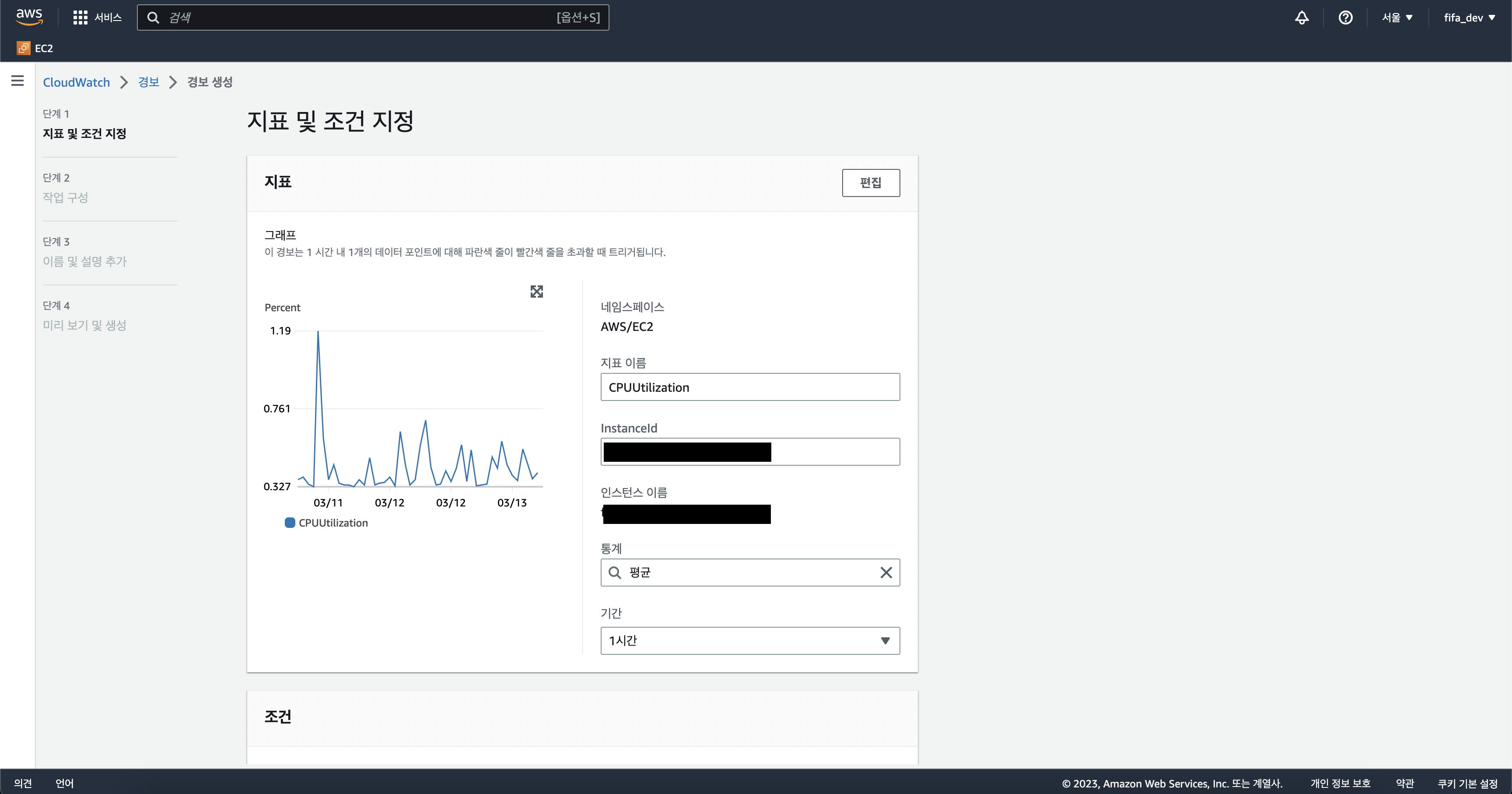
[지표 선택 -> EC2 -> CPUtilization 체크박스 클릭]
대시보드때와 같이 CPUUtilization 클릭하면 지표 조건을 지정할 수 있는데요.

(CPU 사용량이 50%가 넘어가면 경보)
조건에 맞춰서 설정하실 수 있습니다.
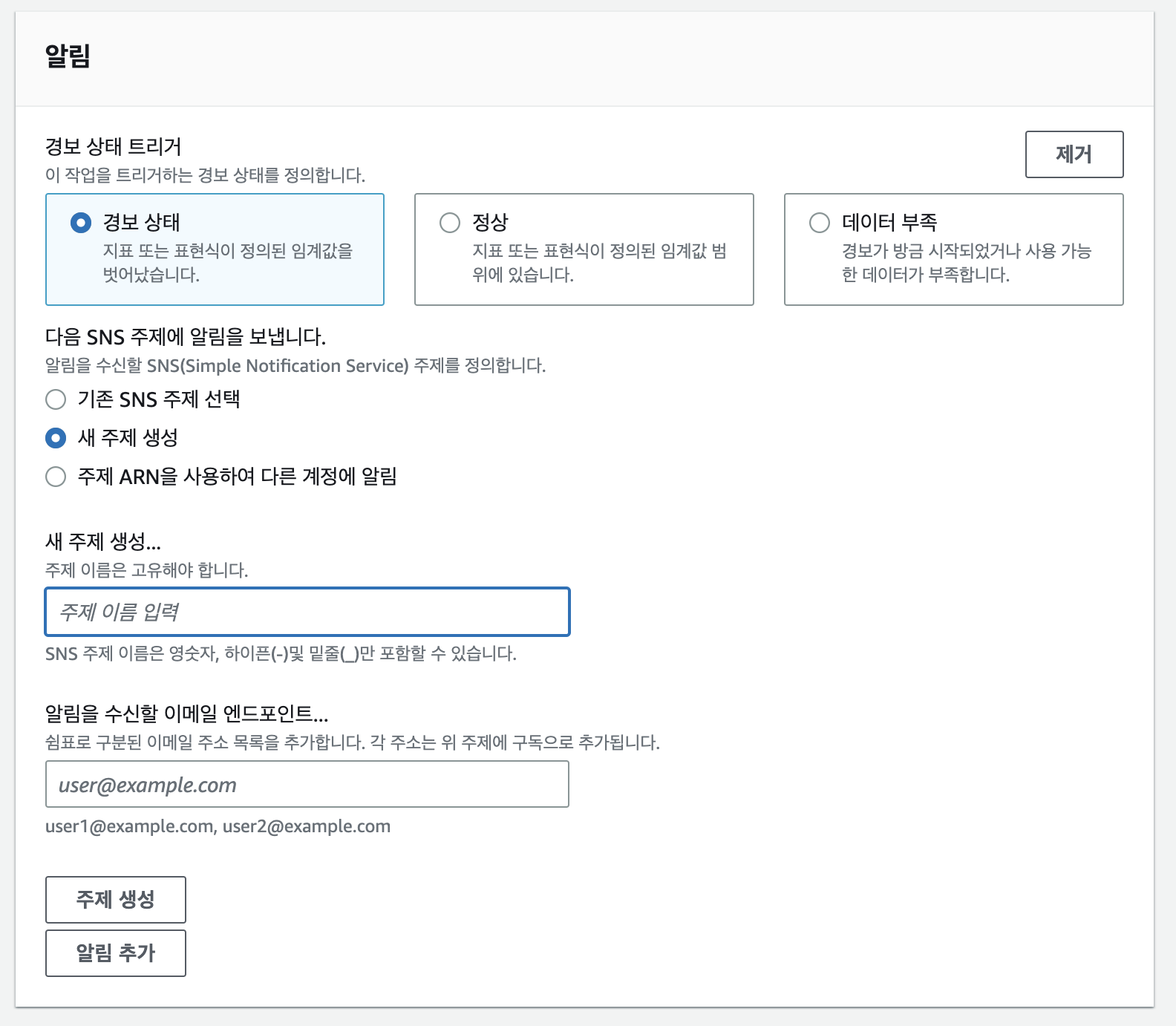
[새 주제 생성 작성 > 이메일 작성 > 주제 생성 클릭]
완료가 되었다면 다음버튼 클릭
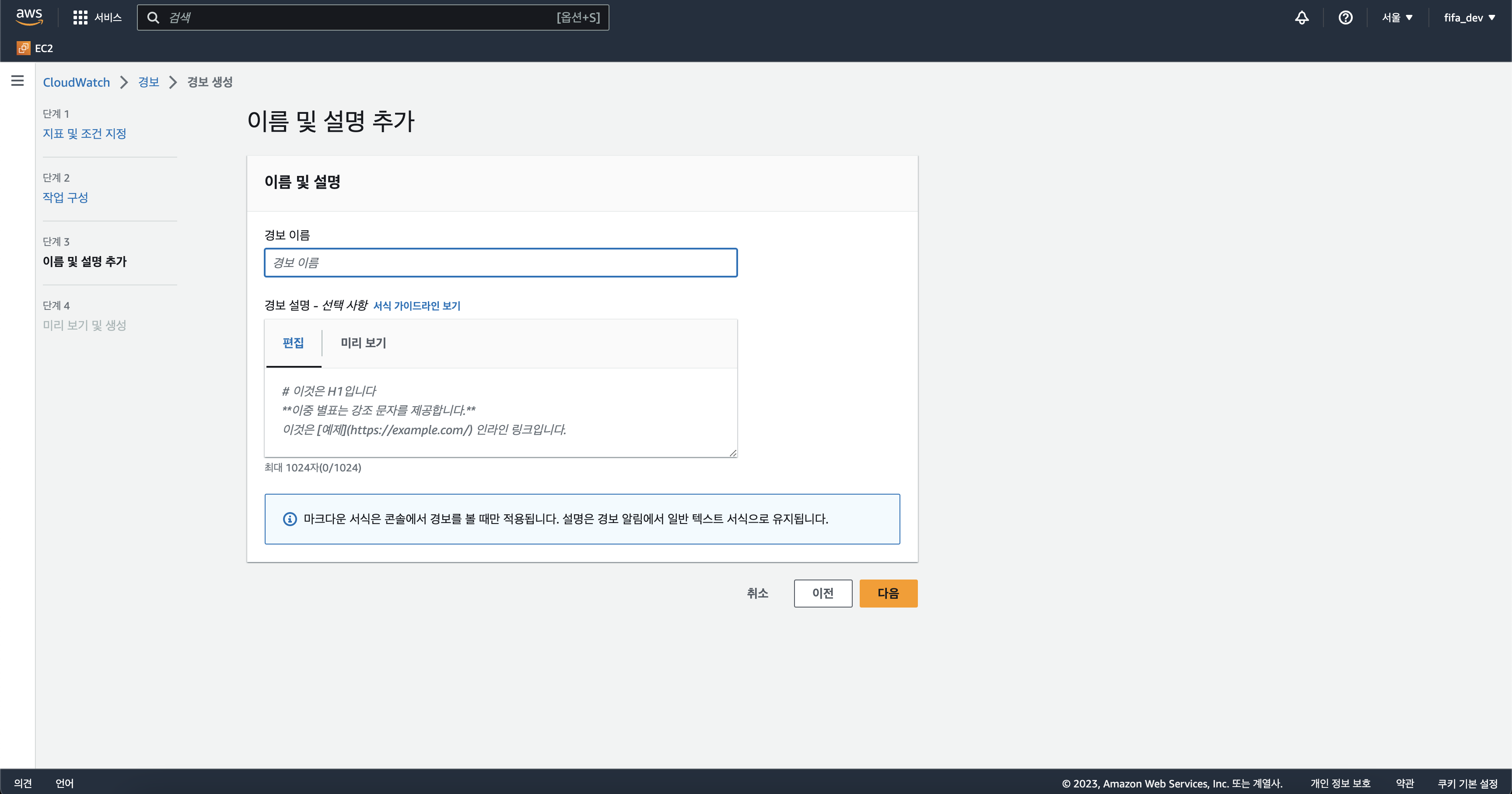
경보 이름 설정 후 경보생성하면 완료입니다.
CloudWatch 경보를 사용하면 인스턴스의 문제를 빠르게 감지하고 대처할 수 있습니다. 경보를 설정하면 CPU 사용률이 높아지면 알림을 받으므로, 시스템의 안정성과 가용성을 높일 수 있습니다.
감사합니다
'coding > AWS' 카테고리의 다른 글
| [Nginx]SSL 인증 - Let's Encrypt(http to https) (10) | 2022.03.24 |
|---|---|
| [AWS]Mac에서 AWS EC2 Express 연결(3) (0) | 2022.03.09 |
| [AWS]Mac에서 AWS EC2 Express 연결(2) (0) | 2022.03.09 |
| [AWS]Mac에서 AWS EC2 Express 연결(1) (0) | 2022.03.09 |




댓글